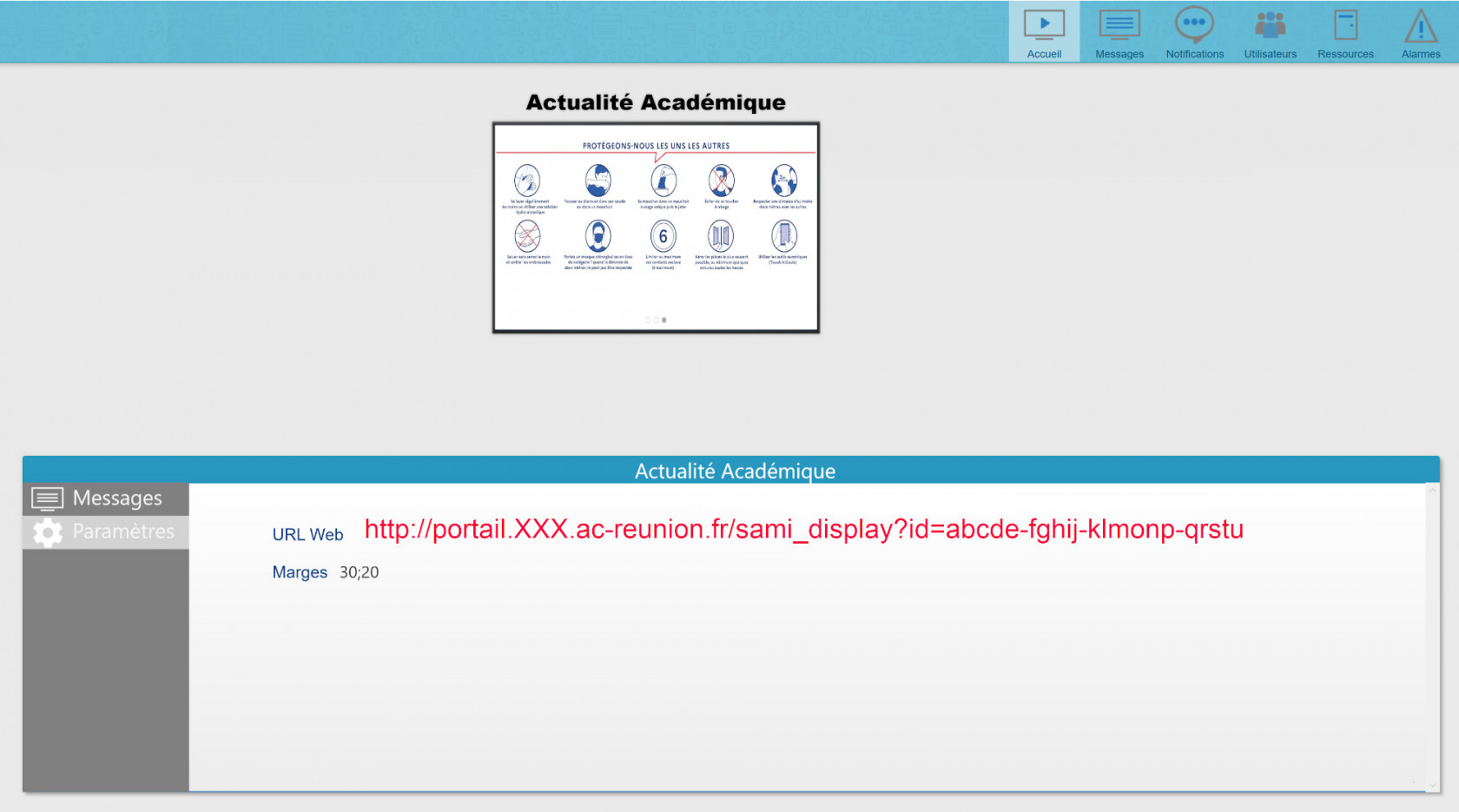Configuration d'un raspberry pi en établissement
Prérequis
#Editeur de texte sudo apt-get install nano #Réglagle fuseau horaire timedatectl set-timezone Indian/Reunion timedatectl set-ntp true
Configuration Proxy
sudo nano /home/pi/.profile
Ajouter à la fin du fichier les informations du proxy
export http_proxy="proxy_peda" export https_proxy="proxy_peda"
Affichage automatique au démarrage
sudo nano /etc/xdg/Lxsession/LXDE-pi/autostart
@lxpanel –-profile LXDE-pi @pcmanfm –-desktop –-profile LXDE-pi @xscreensaver -no-splash @chromium-browser --start-fullscreen –-disable-restore-session-state https://portail.XXXX.ac-reunion.fr/sami_display/
⚠️ Pour configurer un 2ème écran, il suffit d'utiliser l'adresse proposée par le client SAMI dans le menu accueil en cliquant sur l'écran concerné
Mise en place IP fixe
Le raspberry doit être connecté sur le réseau pédagogique.
L'IP utilisée doit être configurée pour utiliser une plage de 10 IP prédéfinies
Plage réservée 172.YY.ZZ.150 -> 172.YY.ZZ.159
MASQUE : 255.255.248.0
PASSERELLE : 172.YY.ZZ.1
Ouvrir le fichier de configuration
sudo nano /etc/dhcpcd.conf
Ajoutez les lignes suivantes en fin de page
interface eth0 static ip_address=172.YY.ZZ.(150->159)/XX static routers=172.YY.ZZ.1
Pour connaitre la valeur XX, vous pouvez allez sur le site ci-dessous en renseignant l'IP du poste et son masque (netmask) https://cric.grenoble.cnrs.fr/Administrateurs/Outils/CalculMasque/
⚠️ Si la page web demande une authentification, il faudra ajouter une exception pour https://portail.XXX.ac-reunion.fr sur le serveur AMON.